先打开开始菜单,点击设置按钮, 点击系统-语言,然后设置口语为简体中文,再在下面的文本到语言转换里预听一下你设置的语言 点击时间和语言,在弹出的窗口中设置区域和语言,
先打开开始菜单,点击“设置”按钮,
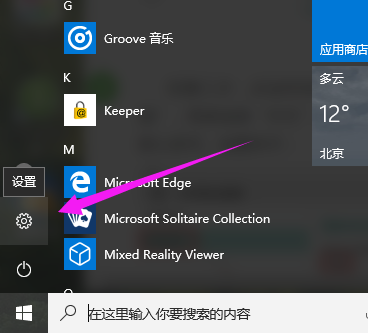
点击系统-语言,然后设置口语为简体中文,再在下面的“文本到语言转换”里预听一下你设置的语言
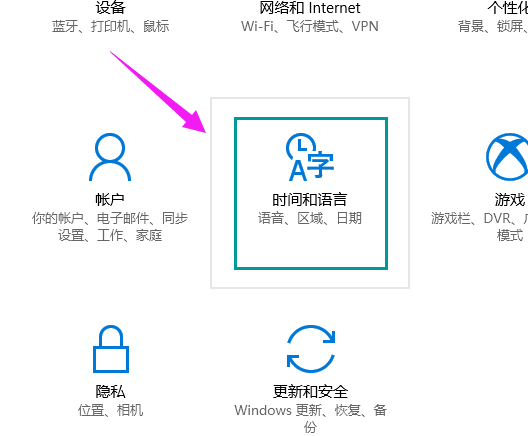
点击时间和语言,在弹出的窗口中设置“区域和语言”,区域选择“中国”,语言选择“中文”。并且把中文设置成默认语言。点击中文图标,在伸展框里选择默认。
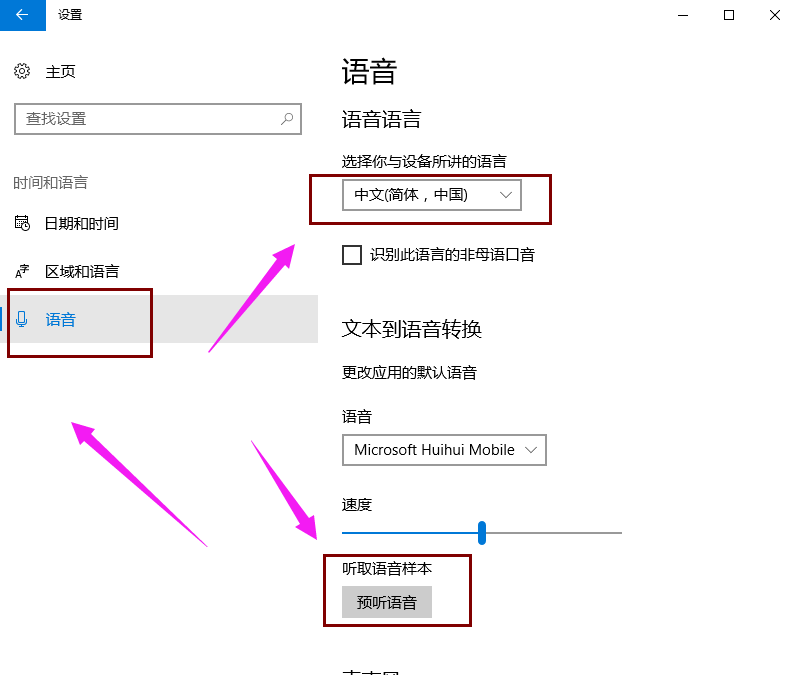
点击窗口左上角的那个三横杠
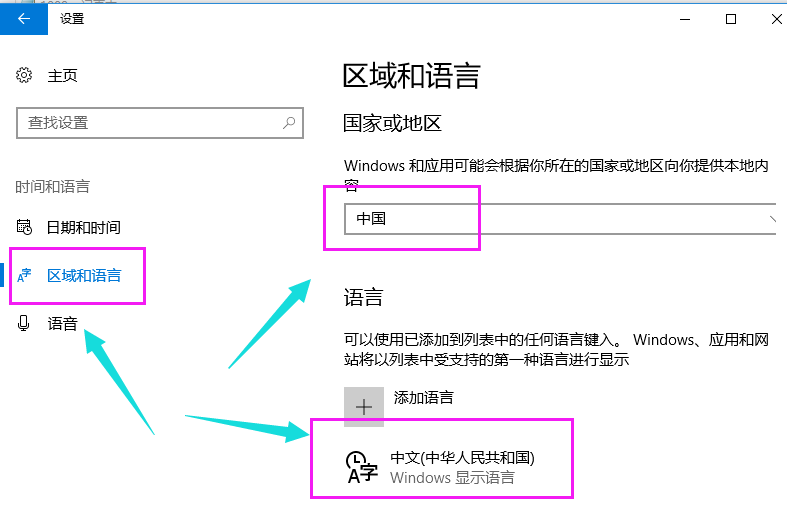
点击设置,会弹出是否开启微软小娜的对话窗口,这时的选项是高亮的
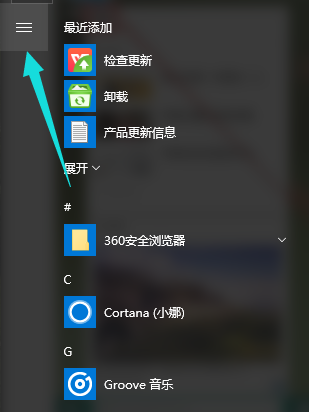
如果出现的开启按钮是灰色的,再次回到系统设置里,点击语言选项,在弹出的窗口中点击最下面的“语音和键入隐私设置”
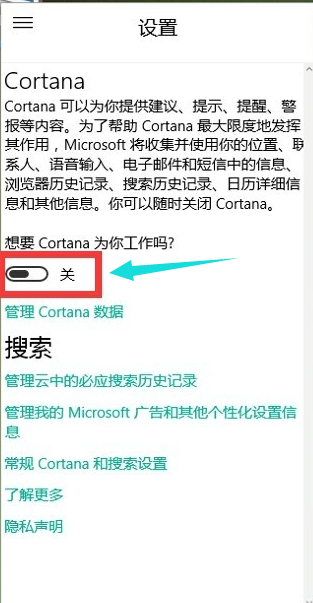
点击“停止了解我”按钮和“清除”按钮。

当关掉了微软Cortana之后,再次回到桌面
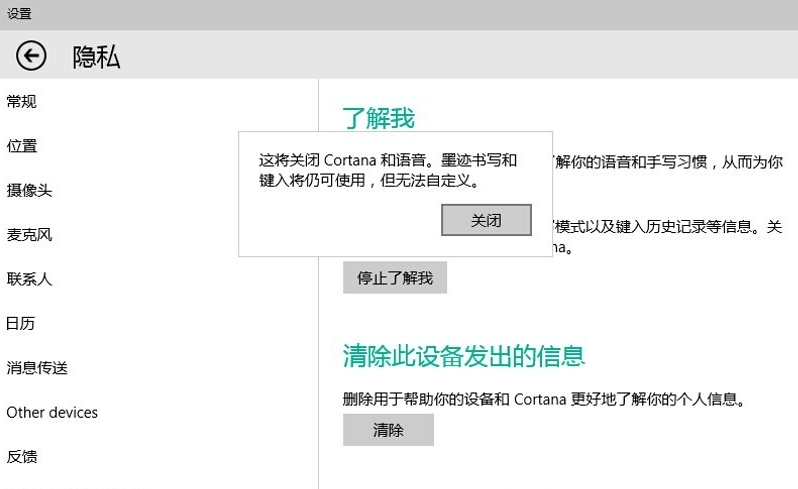
点击Cortana的窗口,再次进入设置窗口,这时会发现开关微软小娜的按钮已经高亮了,正在等待着开启。
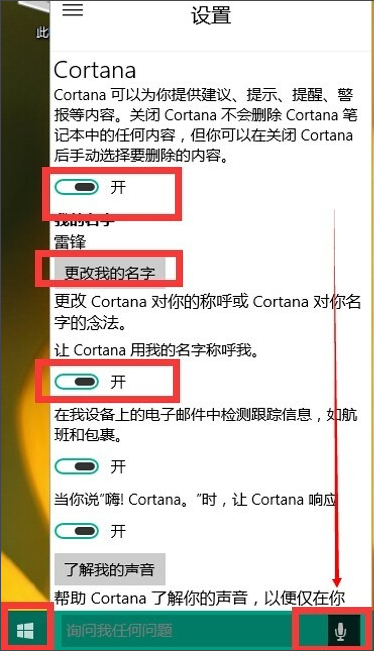
插上你的麦克风,就可以对小娜进行对话
【文章出处:国内服务器 欢迎留下您的宝贵建议】